Blu-ray предлагает удивительные возможности, такие как выдающееся качество, звук и другие. Несмотря на то, что он остается популярным, наличие цифровой копии все еще является преимуществом, особенно если вы хотите поделиться контентом на социальных платформах. К счастью, существует множество способов рипа в MP4, широко совместимый формат, которые не требуют от вас оплаты или покупки премиум-программы для риппинга Blu-ray. Давайте рассмотрим следующие решения, которые позволяют вам рип Blu-ray в MP4 на Windows и Mac бесплатно.
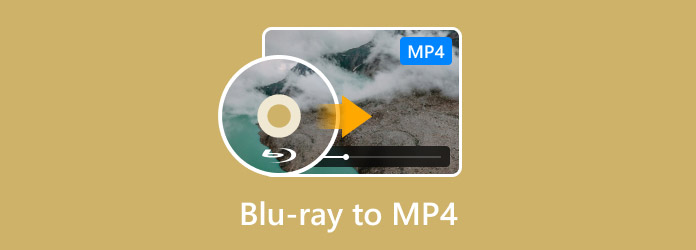
- Часть 1. Используйте Blu-ray Master Free Blu-ray Ripper для копирования Blu-ray в MP4
- Часть 2. Использование EaseFab Blu-ray Ripper для копирования Blu-ray в MP4
- Часть 3. Использование VLC Media Player для копирования Blu-ray в MP4
- Часть 4. Использование HandBrake для копирования Blu-ray в MP4
- Часть 5. Часто задаваемые вопросы о Blu-ray в MP4
| Совместимость | Простота использования | Цена | Качество вывода | Скорость копирования (фильм Blu-ray продолжительностью 2 часа) | |
| Blu-ray Master Бесплатный Blu-ray Ripper | Windows 11/10/8, macOS 10.12 или выше. | Бесплатно | 4К, HD. | 27 минут | |
| EaseFab Blu-ray риппер | Windows 11/10, macOS 10.13 или более поздняя версия. | Бесплатная пробная версия с ограниченными функциями. | 4К, 1080P. | 42 минуты | |
| VLC Медиаплеер | Windows 11/10/8/7/XP, Mac OS X 10.7.5 или более поздняя версия. | Бесплатно | HD-качество. | 72 минуты | |
| Ручной тормоз | Windows 11/10, MacOS 10.13 и более поздние версии. | Бесплатно | 4К. | 55 минут |
Часть 1. Используйте бесплатный Blu-ray Master Blu-ray Ripper для копирования Blu-ray в MP4
Blu-ray Master Бесплатный Blu-ray Ripper — профессиональный инструмент для конвертации Blu-ray в MP4 на Windows или Mac. Это мощный инструмент для чтения BD-5, BD-9, BD-50 и других типов Blu-ray. Для конвертации Blu-ray в формат MP4 он предоставляет несколько профилей MP4 на выбор, таких как H.265 MP4, 4K MP4, HD MP4, 3D MP4 и т. д., которые могут удовлетворить ваши разнообразные потребности в конвертации. Более того, он предлагает настройки для персонализации выходных параметров, включая разрешение, качество, FPS и битрейт. В целом, этот бесплатный Blu-ray Ripper — лучший инструмент, который вы должны попробовать для конвертации Blu-ray в MP4 без потери исходного качества.
- Выдающаяся технология обработки при сохранении качества.
- Встроенные инструменты редактирования видео для обрезки, вырезания, объединения и применения эффектов.
- Настройте параметры вывода с учетом совместимости с Apple, Samsung и т. д.
- Предварительный просмотр в реальном времени, демонстрирующий изменения в видео.
- Загрузить и Копировать 4K Blu-ray фильмы с легкостью.
Шаг 1.Нажмите кнопку «Бесплатная загрузка» и установите программное обеспечение на свой компьютер.
Бесплатная загрузка
Для Windows
Безопасная загрузка
Бесплатная загрузка
для MacOS
Безопасная загрузка
Запустите ее и вставьте диск в привод Blu-ray. После того, как программа распознает диск, нажмите кнопку Загрузить диск кнопку, чтобы выбрать видео, которое вы хотите конвертировать.
Примечание: Он может загружать диски Blu-ray, Файлы BDMV, папки и файлы ISO.
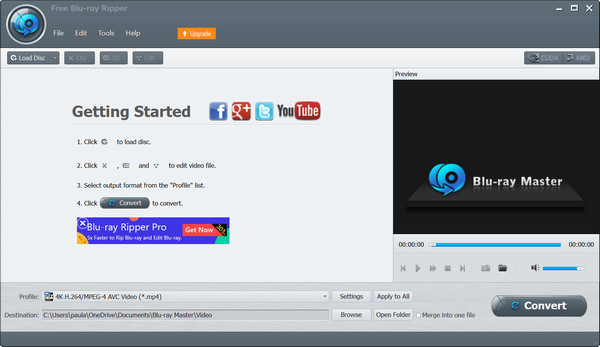
Шаг 2.Перейдите в меню Профиль в нижней части и выберите предустановку с форматом MP4. Или нажмите кнопку Настройки кнопку, чтобы вручную настроить выходной формат, разрешение, битрейт и т. д. Нажмите ХОРОШО подать заявку.
Примечание: Вы можете ввести MP4 в строку поиска, чтобы сразу найти все профили MP4, такие как 4K HEVC MP4, HD MP4 и т. д.
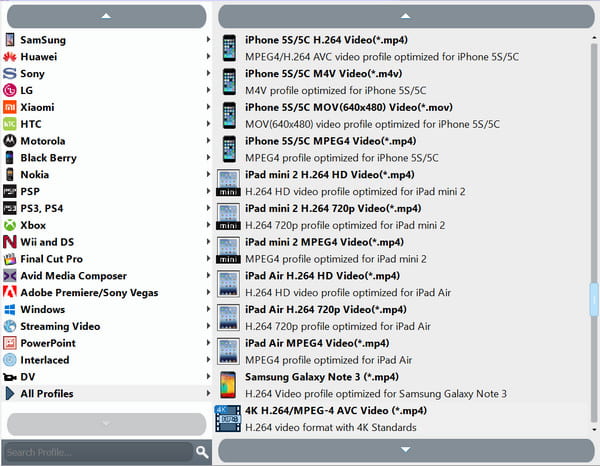
Шаг 3.После этого вы можете отредактировать видео или нажать кнопку Play, чтобы увидеть короткий предварительный просмотр. Далее нажмите Просматривать из меню «Назначение» для выбора папки расположения. После этого нажмите кнопку Конвертировать кнопка для копирования Blu-ray в MP4.

Free Blu-ray Ripper — это действительно лучший вариант для конвертации Blu-ray. Он бесплатный, простой и профессионально преобразует ваши диски в цифровые файлы всего за несколько минут. Просто нажмите кнопку «Загрузить», чтобы начать сегодня.
Часть 2. Используйте EaseFab Blu-ray Ripper для копирования Blu-ray в MP4
EaseFab Blu-ray риппер является одним из лучшие рипперы Blu-ray которые способны конвертировать Blu-ray в MP4 с высокой скоростью. Он может конвертировать Blu-ray регионов A, B и C и обходить AACS, BD+, BD-J, RC и другие защиты от копирования в формат MP4. Если у вас есть обновленный процессор и стабильное подключение к Интернету, этот конвертер может помочь вам изменить весь Blu-ray в MP4 в течение пяти минут. Кроме того, он позволяет вам настраивать преобразованные видео с помощью встроенных опций редактирования, таких как редактор, усилитель, слияние и многое другое. Кроме того, вы можете устанавливать субтитры и добавлять внешние субтитры по своему желанию.
- Подходит для дисков, ISO-образов и папок TS.
- Предлагайте предварительно настроенные пресеты с форматом, разрешением и т. д.
- Гарантия неизменного визуального качества.
- Поддержка старых и новых форматов BD.
- Копировать 4K Blu-ray фильмов и экспортировать профили 4K MP4.
Вот краткое руководство по конвертации Blu-ray в MP4.
Шаг 1.Загрузите и установите EaseFab Blu-ray Ripper на свой компьютер. Откройте программное обеспечение и щелкните значок Load Disc, чтобы добавить диск Blu-ray, который вы хотите конвертировать.
Примечание: Убедитесь, что вы вставили диск Blu-ray в привод компьютера.
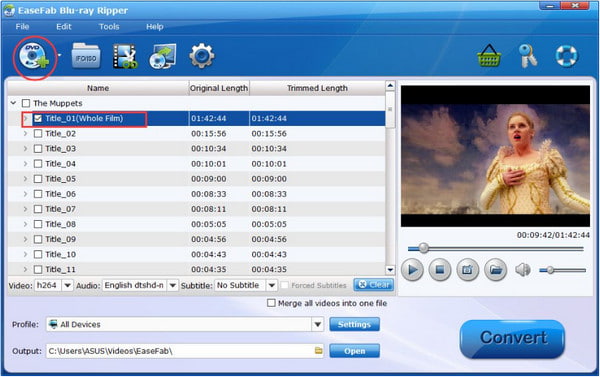
Шаг 2.Нажмите Профиль выпадающие варианты для выбора МП4 формат, а затем выберите Выход чтобы задать папку назначения.

Шаг 3.Нажмите кнопку Конвертировать кнопку в правом нижнем углу и терпеливо ждите.
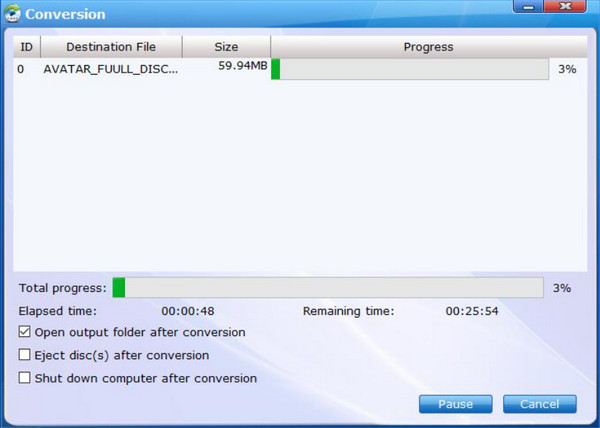
Вы можете инвестировать в EaseFab на Windows или Mac как в профессиональный конвертер. Он имеет предустановки и больше поддерживаемых форматов, что позволяет преобразовывать Blu-ray в другие цифровые типы. Однако вы можете рассмотреть возможность поиска доступного премиум-конвертера, поскольку EaseFab немного дорог в покупке.
Часть 3. Используйте VLC Media Player для копирования Blu-ray в MP4
ВЛК — бесплатный и открытый исходный код Blu-ray конвертера, который вы можете загрузить на Windows, Mac, Linux и другие ОС. Функция Convert/Save позволяет вам преобразовать Blu-ray диск в MP4. С помощью нескольких щелчков вы можете легко скопировать Blu-ray в MP4. Вам нужен только Blu-ray привод и модернизированный компьютер, чтобы легко конвертировать диски в MP4.
- Преобразование не требует расширений.
- Легко распознает BD-5, BD-9 и другие типы BD.
- Мгновенное воспроизведение после конвертации.
- Базовые инструменты для редактирования, обрезки и вырезания.
Шаг 1.Откройте VLC и вставьте диск в привод. Перейдите в меню Media и выберите Конвертировать/Сохранить вариант. В появившемся окне перейдите к Вкладка «Диск».
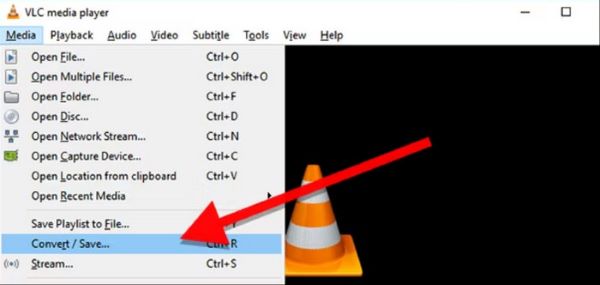
Шаг 2.Отметьте галочкой поле Блю рей option. Установите заголовок и главу, которые вы хотите преобразовать. После этого нажмите кнопку Конвертировать/Сохранить кнопку для обработки.
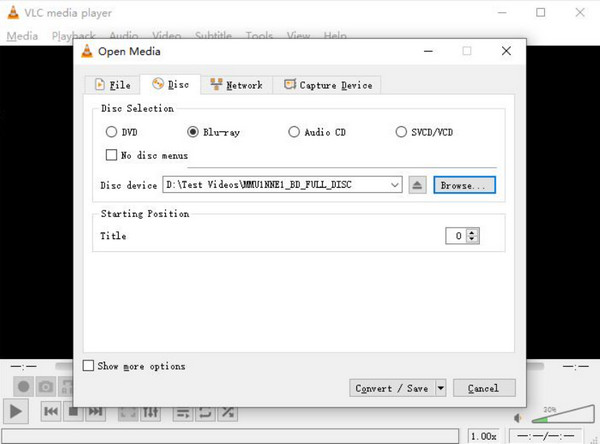
Шаг 3.Нажмите Профиль и выбери МП4 как выходной формат. Выберите Просматривать чтобы выбрать файл назначения и нажмите Начинать чтобы начать преобразование.

VLC легко использовать в качестве конвертера. Однако, обратите внимание, что у него нет надлежащего инструмента для преобразования Blu-ray в цифру, и результат может быть низкого качества. Рекомендуется выбрать специальный инструмент, чтобы обеспечить надлежащее преобразование.
Часть 4. Используйте HandBrake для копирования Blu-ray в MP4
Ручной тормоз HandBrake — это специализированный конвертер Blu-ray, который поддерживает извлечение и конвертацию дисков в цифровые форматы, включая MP4. Он имеет соответствующие функции, которые позволяют вам изменять важные настройки перед копированием Blu-ray в MP4, включая разрешение, формат, качество, FPS и другие. Он совместим с Mac, Windows и Linux, что делает его удобным инструментом для любой ОС. Вы можете загружать папки Blu-ray, файлы ISO и диски Blu-ray в этот инструмент, и он может легко с ними справиться.
- Позволяет сжимать и улучшать видео.
- Обрабатывайте заголовки и главы отдельно.
- Встроенный медиаплеер для просмотра предварительного просмотра.
- Конвертируйте видео с учетом совместимости устройств.
Шаг 1.После того, как диск Blu-ray вставлен в привод, откройте HandBrake и нажмите кнопку Открытый источник кнопка для загрузки.
Примечание: Вы можете загружать в программу диски Blu-ray, папки и файлы ISO.
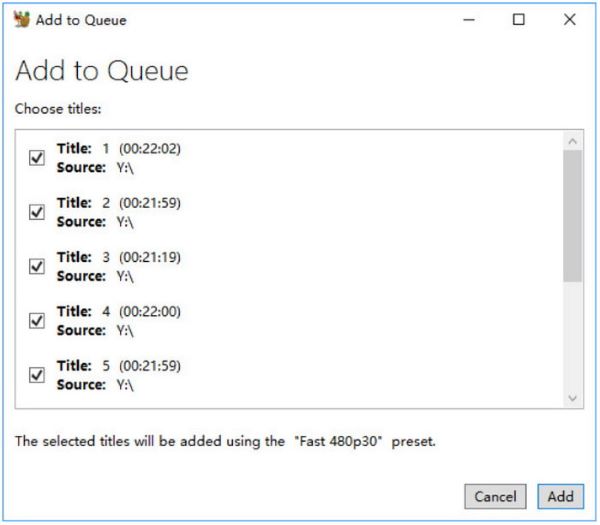
Шаг 2.Выбирать МП4 как выходной формат, затем выберите скорость обработки из меню Presets. Выберите папку назначения на вашем компьютере, затем щелкните Начать кодирование кнопку, чтобы начать процесс. Конвертированные файлы будут готовы, в зависимости от размера файла.
Примечание: Он предоставляет множество настроек, таких как размеры, фильтры, видео, аудио и т. д., и вы можете настроить их в соответствии со своими требованиями.
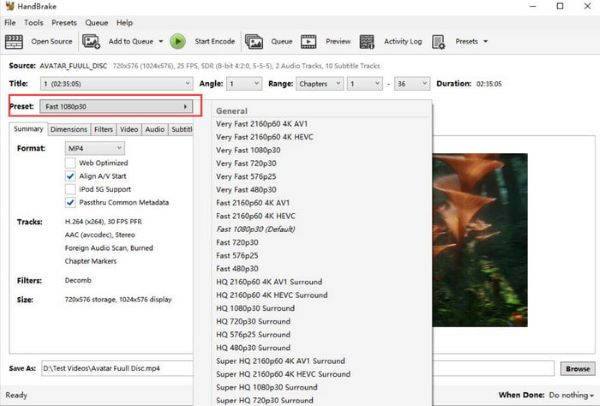
HandBrake — идеальный конвертер Blu-ray в MP4. Он также бесплатный и поддерживается на Windows и Mac, поэтому он упрощает конвертацию. Однако имейте в виду, что это программное обеспечение не поддерживает конвертацию зашифрованных дисков, поэтому оно идеально подходит только для самодельных Blu-ray-дисков.
Часть 5. Часто задаваемые вопросы о Blu-ray в MP4
-
Можно ли конвертировать Blu-ray в MP4 без потери качества?
Процесс конвертации неизбежно приведет к потере качества видео. Однако, если вы выберете профессиональный конвертер, изменения будут незаметны.
-
Что мне нужно для копирования Blu-ray в MP4?
Во-первых, вам понадобится привод Blu-ray, совместимый с вашим диском и компьютером. Затем вам понадобится программа-конвертер, которая извлекает содержимое с диска. Вы можете попробовать рекомендуемые в этой статье инструменты, чтобы начать.
-
Могу ли я конвертировать защищенный от копирования Blu-ray?
Некоторые инструменты могут копировать видео с защищенных дисков. Однако учтите, что конвертация зашифрованных Blu-ray может быть незаконной, если только это не предназначено только для личного использования.
Подведение итогов
Вы приобрели 4 лучших способа того, как рип Blu-ray в MP4. Хотя некоторые рекомендации бесплатны, вероятность получения высококачественного результата все еще мала. Однако Blu-ray Master Free Blu-ray Ripper работает профессионально, поэтому вы можете бесплатно иметь цифровые копии любимых фильмов на своем компьютере. Мы рекомендуем нажать кнопку «Загрузить», чтобы использовать его на Windows или Mac.
Другие материалы от Blu-ray Master
- Blu-ray против 4K: более глубокое понимание разрешения видео
- Законный процесс резервного копирования Blu-ray на жесткий диск
- Самые передовые в технологическом отношении рипперы Blu-Ray 4K
- 4 быстрых способа конвертировать Blu-ray в аудиоформат WAV на ПК в 2024 году
- Преобразуйте Blu-ray в H.264 двумя простыми способами [100% работает]

